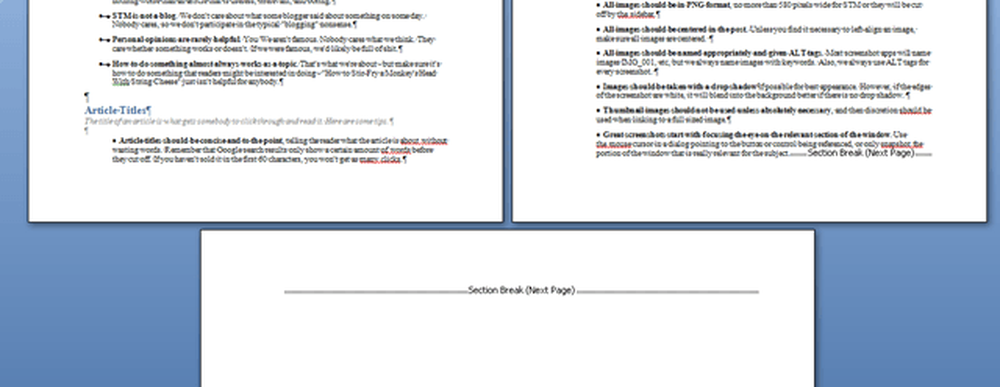Gör Outlook Stäng originalmeddelandet efter svar eller vidarebefordran
En av de mer irriterande sakerna med att svara eller vidarebefordra e-post är det ursprungliga meddelandet du svarar säger öppet och du måste manuellt stänga av det. Här visar vi dig hur man kan lindra irritationen.
Outlook 2010
I Outlook 2010 klickar du på fliken Arkiv för att komma till Backstage View och klickar sedan på Alternativ.

Välj sedan Mail i den vänstra kolumnen i fönstret Alternativ. Nu i den högra kolumnen rulla nedåt till Svar och framåt och kolla Stäng originalmeddelandevinster när du svarar eller vidarebefordrar och klicka på OK för att stänga av alternativ.

Outlook 2007
Du kan göra justeringen i Outlook 2007, gå till Verktyg \ Alternativ ...

På skärmen Alternativ på fliken Inställningar klickar du på knappen E-postalternativ.

Kontrollera sedan Stäng original meddelande på svar eller framåt, klicka på OK och OK igen för att stänga av Outlook-alternativ.

Outlook 2003
Den här inställningen är också tillgänglig i Outlook 2003. Ställa in det är i princip detsamma som i 2007. Klicka på Verktyg \ Alternativ ...

Klicka sedan på knappen E-postalternativ under fliken Inställningar och E-post.

Kontrollera sedan Stäng originalmeddelandet på svar eller framåt och klicka på OK.

Det här är en snabb och enkel tweak och sparar dig extra steg att stänga av meddelandet du svarar på eller vidarebefordrar. Även om detta inte är ett spektakulärt tips för att påskynda Outlook, kommer det definitivt att hjälpa. Ibland är det de små sakerna som gör hela skillnaden.